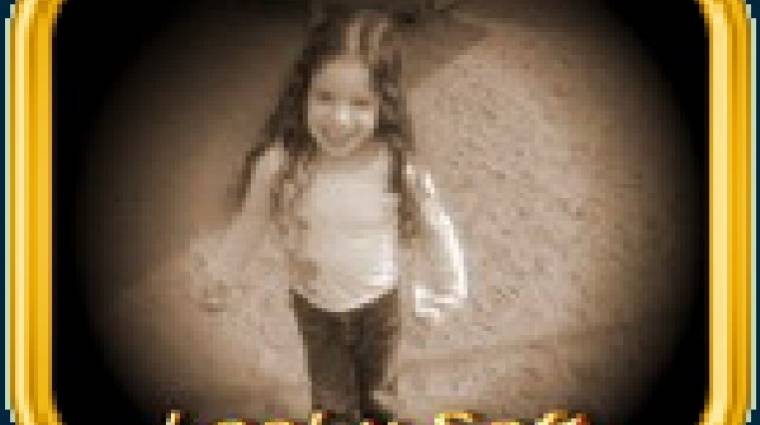A „valami” nagyon változó információ, például az, hogy egy szoftver lefutott, gyakran csak abból tudható meg legegyszerűbben, hogy létrehozott, vagy esetleg letörölt egy fájlt a munkája végeztével. A Watch 4 Folderst direkt az ilyen események figyelésére, naplózására találták ki. Emellett nem utolsósorban riasztani is tud, illetve egy másik alkalmazást is el tud indítani, ha a várt esemény bekövetkezik.
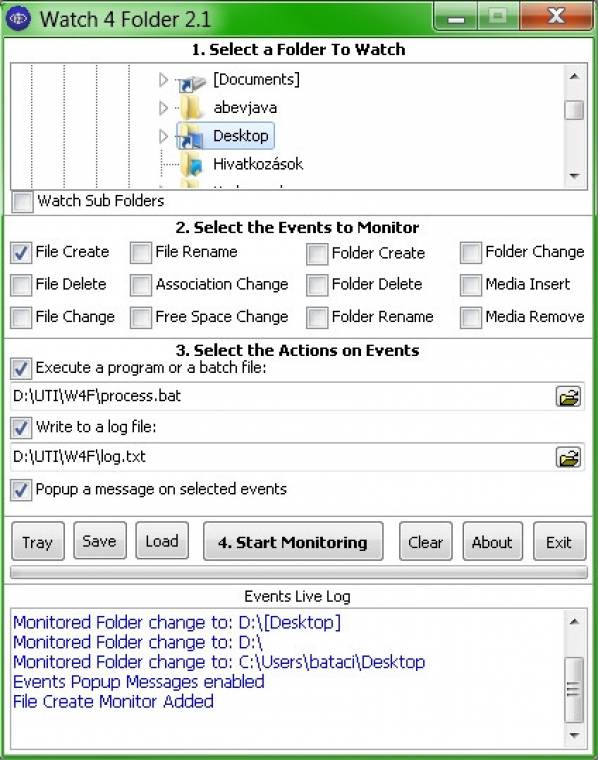
Mi történt?
A program 12 fajta eseményt, illetve ezek kombinációit tudja figyelni, amelyek beállítása négy egyszerű lépésben történik. Az események egy része fájlműveletekhez kötődik, ezek figyeléséhez először meg kell adjuk azt a mappát, amelynek a megváltozására várunk. (Van pár esemény, amelyekhez ez nem lenne szükséges – például fájlhozzárendelések megváltoztatása, CD-k/DVD-k mozgatása –, természetesen ekkor felesleges mappát megadnunk.)
Másodikként kell kiválasztanunk azt az eseményt vagy eseményeket, amelyekről értesítést szeretnénk kapni:
- File Create/Delete/Rename és Change, azaz a figyelt mappában új fájl jött létre, törlődött vagy átneveződött, illetve megváltozott egy már ott lévő állomány.
- Association Change. Fájltársítások megváltozása, például amikor egy program „titokban” magára irányítja az AVI fájlok kezelését.
- Free Space Change, azaz a szabad hely megváltozása az adott merevlemezen, és nem a kijelölt könyvtárban.
- Folder Create/Delete/Rename és Change, azaz a kijelölt mappában található alkönyvtárak lehetséges változásai.
- Media Inser/Remove. Esetünkben ez egy optikai lemez behelyezéséről, illetve eltávolításáról szól, a program sajnos nem foglalkozik az USB-s adathordozók figyelésével.
A harmadik lépésként kell megadni, hogy mit szeretnénk az adott esemény bekövetkeztekor: elindítani egy szoftvert (EXE vagy BAT állományt), felugró üzenetablakot kapni a képernyőre, illetve egy bejegyzést a program eseménynaplójába. Akár mindhármat kijelölhetjük, ugyanis mint látni fogjuk, a naplózásra és programindításra gyakran együtt lesz szükségünk. A negyedik lépés természetesen a figyelés elindítása lesz.
Éber figyelő vakriasztásokkal
Már az alkalmazás szűkszavú leírása is felhívja a figyelmet arra, hogy legyünk óvatosak a figyelendő események beikszelésekor. Egy fájl törlése például egyszerre fog File Delete, File Change és Free Space Change eseményt generálni, de nem biztos, hogy mindegyikre szükségünk lesz. Az optikai lemezek kezelése is furcsa dolgokkal jár: egy „nyers CD” írása akár többszöri Media Remove eseményt szül egymás után, míg a végén egy Media Insert következik be anélkül, hogy a lemez fizikailag elhagyta volna a számítógépet.
Az események egymástól való szétválogatása sem egyszerű egy külső program számára; a Watch 4 Folders ugyanis nem adja át az általa elindított alkalmazásnak az indítás okát. Ha többféle eseményt kell szétválogatnia az adott programnak, akkor csak a naplófájl utolsó bejegyzésének elolvasásával képes megtudni, hogy valójában mi is történt.
A Watch 4 Folders sajnos csak a „fizikai” meghajtók figyelésére képes, a hálózati megosztások és csatolt virtuális, mondjuk az NTFS-linkeken keresztül elérhető mappákéra sajnos nem.
Egy egyszerű példa
Sokan szeretik a webböngészőből az érdekes, megtartandó képeket kihúzogatni az Asztal felületére. Lássuk, hogy pakolhatjuk át ezeket a fotókat majdnem teljesen automatikusan egy másik, mondjuk a C:/Usersfelhaszáló_neve/webes_kepek nevű könyvtárba!
A figyelendő mappa természetesen az Asztal, ennek a valódi címe C:/Usersfelhaszáló_neve/Desktop. A figyelendő esemény a File Create, az indítandó program az általunk létrehozott pictcopy.bat., a frissen áthúzott képeket pedig a C:/Usersfelhaszáló_neve/webes_kepek mappába fogjuk áthelyezni.
A Jegyzettömbben létrehozott bictcopy.bat fájl mindössze pár sor:
@ECHO OFF
COPY C:/Users/felhaszáló_neve/Desktop*.JPG C:/Usersfelhaszáló_neve/webes_kepek
DEL /Q C:/Users/felhaszáló_neve/Desktop*.JPG
COPY C:/Users/felhaszáló_neve/Desktop*.JPEG C:/Usersfelhaszáló_neve/webes_kepek
DEL /Q C:/Users/felhaszáló_neve/Desktop*.JPEG
COPY C:/Users/felhaszáló_neve/Desktop*.PNG C:/Usersfelhaszáló_neve/webes_kepek
DEL /Q C:/Users/felhaszáló_neve/Desktop*.PNG
COPY C:/Usersfelhaszáló_neve/Desktop*.GIF C:/Usersfelhaszáló_neve/webes_kepek
DEL /Q *C:/Users/felhaszáló_neve/Desktop*.GIF
A „felhasználó_neve” természetesen a saját felhasználói könyvtárunk neve kell legyen. E trükknek sajnos két szépséghibája is van. Először is az, hogy nincs megoldva az azonos nevű képek felülírása, valamint az, hogy az Asztalon kint maradnak az átmozgatott képekhez tartozó, árván maradt előnézeti miniatúrák. Utóbbira némi gyógyír, ha időnként az Asztalra kattintunk, majd az [F5] billentyűt lenyomva frissítjük annak megjelenítését.
(Oldalunkon technikai okokból rossz az elérési utakban szereplő fordított perjelek megjelenítése. Természetesen az összes "/Users/felhaszáló_neve/" szöveg elején és végén fordított perjelet kell írni.)
Adatok
- Mappák és fájlok megváltozásának figyelése
- Fájltársítások megváltozásának figyelése
- CD/DVD-korongok behelyezésének és kivételének figyelése
- Riasztás és/vagy programindítás a figyelt esemény bekövetkeztekor
- A figyelt események naplózása
- Fejlesztő: LeeLu Soft
- Ár: ingyenes
- Web: leelusoft.blogspot.com
Előny: hiánypótló alkalmazás
Hátrány: lehetne még több figyelhető esemény, csak fizikai meghajtókon működik
Teljesítmény: 5
Szolgáltatás: 4
Ár/érték: 5